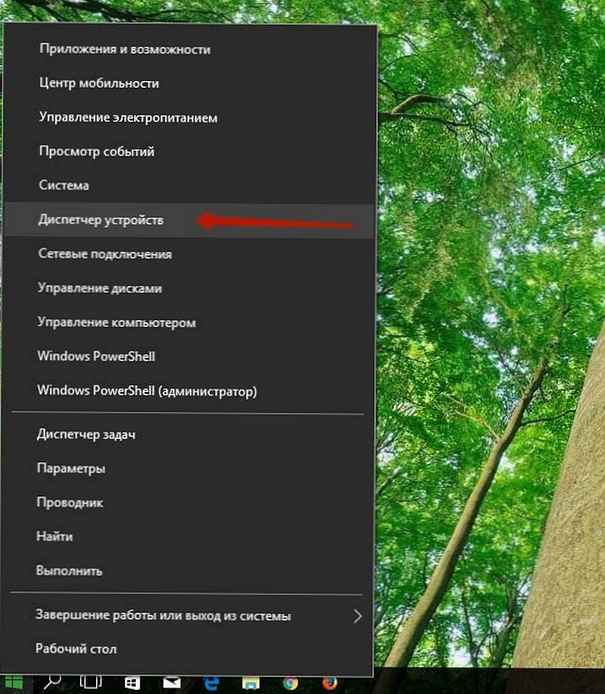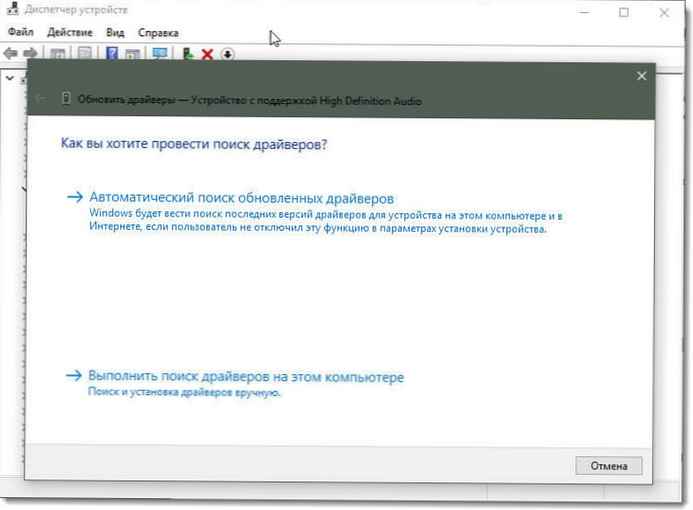Bez ohľadu na to, či vykonávate čistú inštaláciu alebo preinštalovanie systému Windows 10, vždy by ste mali nainštalovať ovládače zariadení, aby operačný systém mohol pracovať s hardvérom a periférnymi zariadeniami pripojenými k počítaču..
V zásade to už nie je problém, pretože systém Windows 10 dokáže automaticky zistiť väčšinu ovládačov vo vašom zariadení. Alternatívne môžete kedykoľvek navštíviť webovú stránku podpory výrobcu svojho zariadenia a prevziať najnovšie ovládače..
V niektorých prípadoch systém Windows 10 nebude schopný nainštalovať určité ovládače alebo výrobca prestane ponúkať ovládače pre konkrétne zariadenie. Našťastie systém Windows 10 má príkaz na zálohovanie všetkých ovládačov nainštalovaných v počítači. Nemusíte znova hľadať ovládače pre všetky zariadenia, ktoré máte..
Zálohovanie ovládačov nevyžaduje programy alebo pomocné programy tretích strán. To je veľmi výhodné, ak si chcete ponechať ovládače dodané výrobcom pre budúcu inštaláciu..
Ako zálohovať ovládače zariadení pomocou DISM
Pozrime sa, ako sa to dá dosiahnuť..
V operačnom systéme Windows 10 môžete pomocou nástroja DISM spravovať nainštalované ovládače. Môžete ich exportovať do priečinka pomocou programu DISM a potom znova nainštalovať systém Windows a nainštalovať ovládače z tohto priečinka. Postupujte podľa pokynov krok za krokom..
- Otvorte príkazový riadok ako správca.
- Do príkazového riadka napíšte alebo skopírujte a prilepte nasledujúci príkaz:
diskový / online / exportný ovládač / cieľ: F: \ Ovládače
Vytvorte priečinok Ovládače na požadovanej jednotke, do ktorej sa budú exportovať ovládače
vymeniť"F: \ Ovládače"na skutočnú cestu k priečinku, v ktorom budú uložené ovládače. Môže to byť priečinok v samostatnej časti jednotky alebo priečinok na externej jednotke alebo USB flash disku. Ak plánujete preinštalovanie operačného systému, odporúča sa ponechať si záložnú kópiu ovládača v externom úložisku.
DISM nájde všetkých ovládačov v poli „C: \ Windows \ System32 \ DriverStore"v aktuálnom operačnom systéme.
- Keď spustíte DISM, zobrazí sa vám podobná správa:
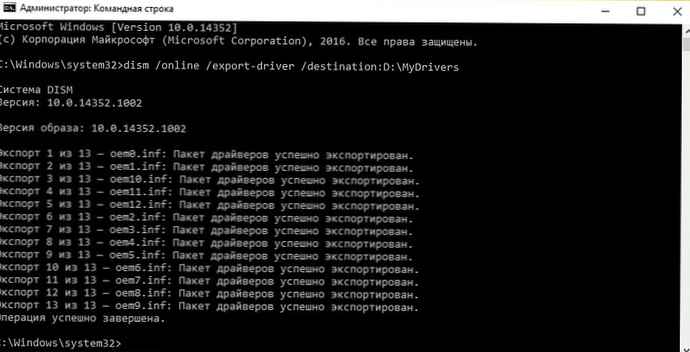
To je všetko. Teraz máte zálohu ovládačov vytvorenú pomocou zabudovaného nástroja DISM! Pri najbližšej preinštalovaní systému Windows 10 môžete pomocou vytvorenej zálohy nainštalovať ovládače pre všetky svoje zariadenia.
Upozorňujeme, že metóda zálohovania ovládača podporuje iba súbory .inf. Ovládače nainštalované pomocou Inštalátora systému Windows (MSI) alebo iných typov balíkov ovládačov (napríklad súbory .exe) nie sú podporované.
Ako obnoviť zálohu ovládača zariadenia v systéme Windows 10.
Podľa dokumentácie môžete ovládač obnoviť po novej inštalácii systému Windows 10 pomocou tohto príkazu: DISM / online / Add-Driver / Driver: F: \ DriverBackup / Recurse. kde F: \ DriverBackup toto je jednotka a priečinok, do ktorého ste uložili záložné kópie nainštalovaných ovládačov.
Po preinštalovaní systému Windows 10 budete pravdepodobne musieť nainštalovať iba niekoľko ovládačov, pretože operačný systém automaticky zistí väčšinu z nich (aj bez kontroly aktualizácií), takže ostatné ovládače je možné nainštalovať pomocou správcu zariadení.
Ak chcete manuálne opraviť ovládače v systéme Windows 10, postupujte takto:
-
Pravým tlačidlom myši kliknite na ikonu „Štart “.
-
Nájsť "Správca zariadení a otvor to.
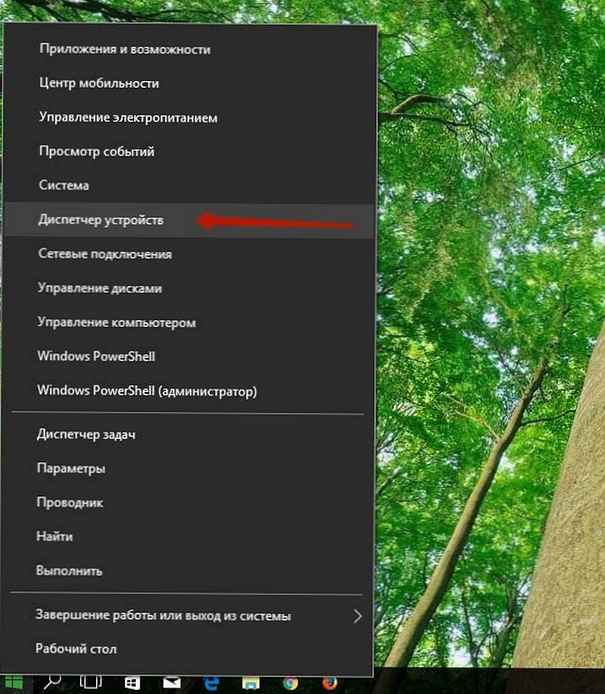
-
Dvakrát kliknite na kategóriu so zariadením, pre ktoré chcete nainštalovať ovládač. (Ak zariadenie momentálne nemá nainštalovaný ovládač, bude zvýraznené ako neznáme zariadenie.)
-
Pravým tlačidlom myši kliknite na zariadenie a vyberte požadovanú možnosť „Aktualizovať ovládač“.
-
Stlačte tlačidlo „Vyhľadať ovládače v tomto počítači“.
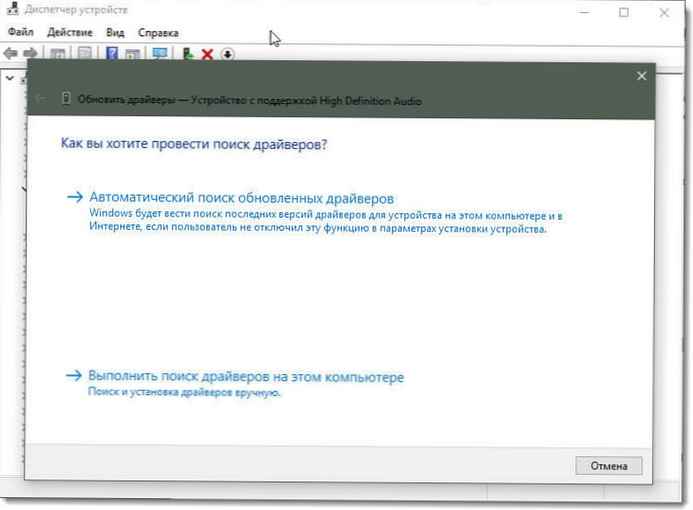
-
Stlačte tlačidlo "Prehľad", vyhľadajte a otvorte záložný priečinok všetkých vašich ovládačov.
-
Začiarknite políčko. „Vrátane podpriečinkov“.
-
Stlačte tlačidlo "Next".
- Stlačte tlačidlo "Close".
Rovnaké kroky môžete zopakovať a nainštalovať akékoľvek zariadenie, pre ktoré nie je nainštalovaný ovládač.
Aj keď samotný operačný systém môže nainštalovať ovládače zariadení, túto príručku nájdete zvlášť užitočne, ak systém Windows 10 nedokáže zistiť sieťový adaptér alebo staršie zariadenia, ktoré už nie sú podporované, ale staršie ovládače stále fungujú..